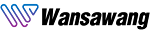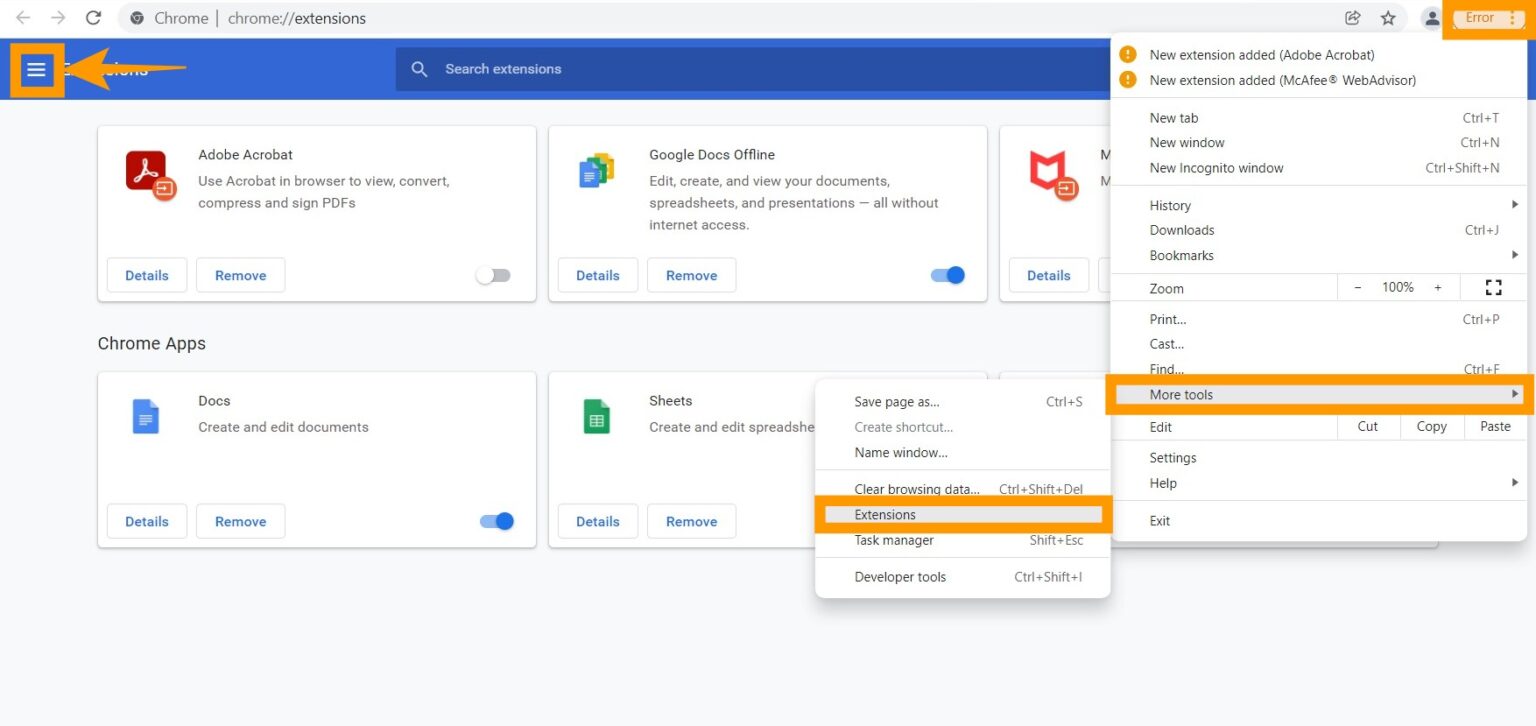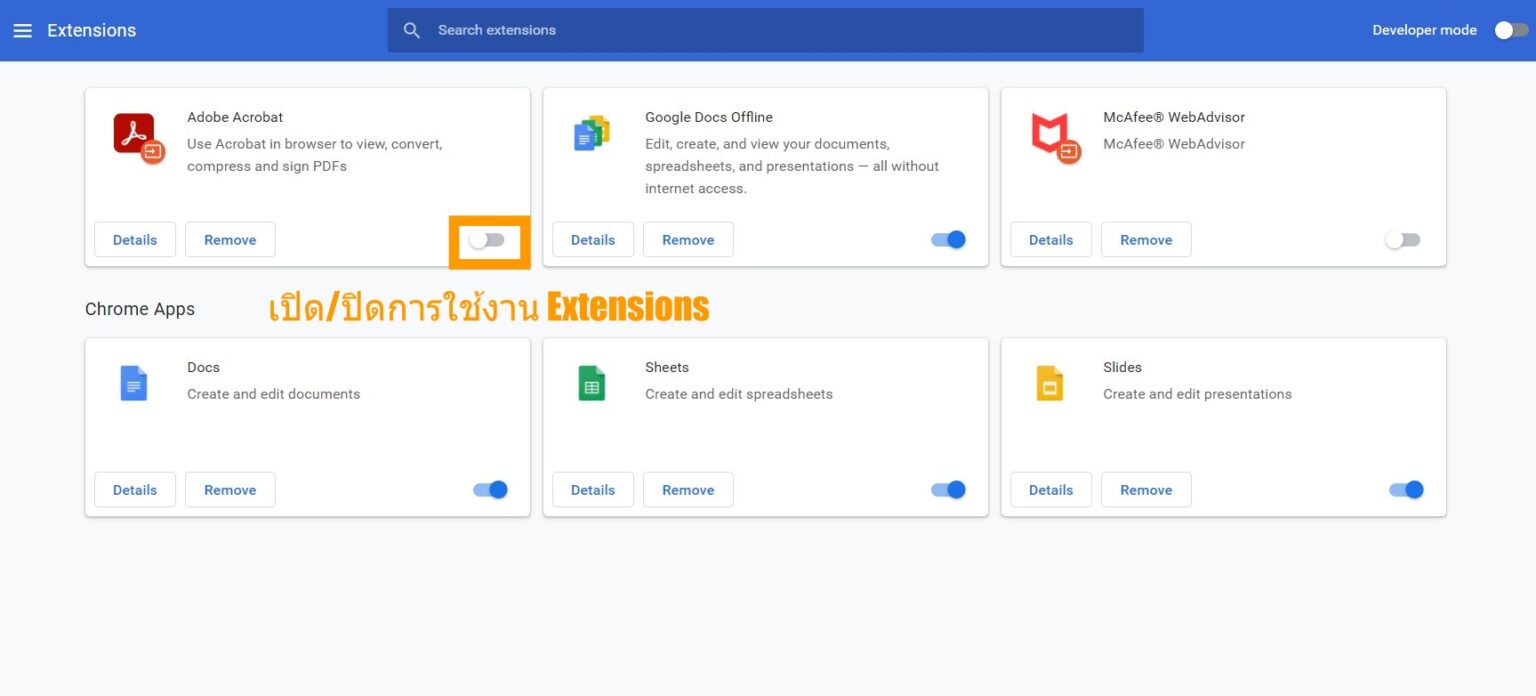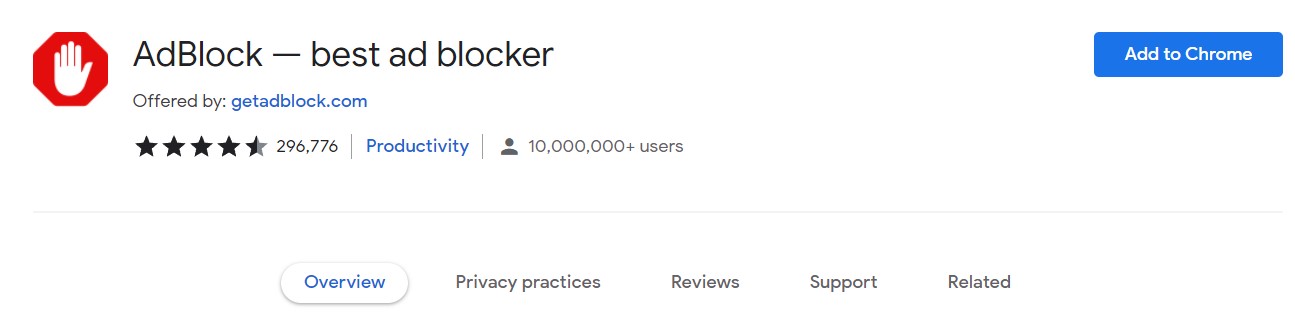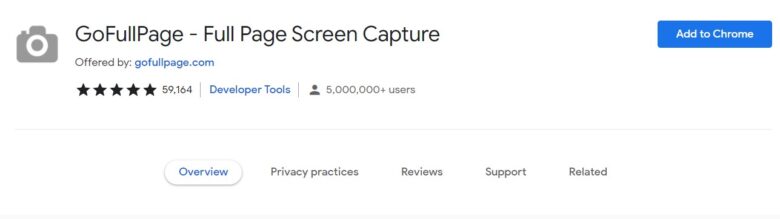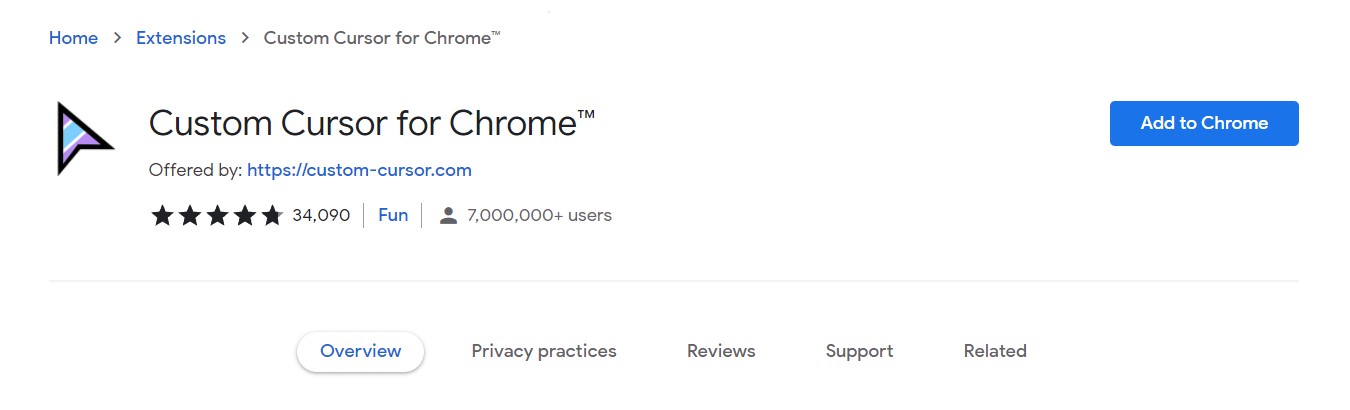ส่วนขยาย (Extension) คืออะไร
ส่วนขยาย หรือ Extensions บนเว็บเบราว์เซอร์นั้น แต่เดิมแล้ว เป็นเพียงส่วนขยายสำหรับการสำรวจ หรือที่เรียกว่า แถบสำรวจ โดยเริ่มต้นขึ้นเมื่อประมาณปี ค.ศ. 1999 ผ่าน Internet Explorer รุ่นที่ 4 โดยเป็นเพียงแถบเครื่องมือพิเศษที่เราสามารถเพิ่มลงไหนอินเทอร์เฟซของเบราว์เซอร์ได้ เช่น หุ้น ฯลฯ ต่อมาก็ได้มีส่วนขยายเพิ่มขึ้นสำหรับเบราว์เซอร์อื่นๆ ไม่ว่าจะเป็น Firefox, Opera, Google Chrome, Safari ตามลำดับ รวมไปถึง Microsoft Edge ที่ได้รับการพัฒนาต่อยอดมาจาก Internet Explorer ด้วย
Google Chrome นั้น เป็นเว็บเบราว์เซอร์ และแอพพลิเคชัน สำหรับการท่องเว็บไซต์ ที่มีให้บริการทั้งบนคอมพิวเตอร์และสมาร์ทโฟนหรือแท็บเล็ต จากผู้ให้บริการด้านเทคโนโลยียักษ์ใหญ่อย่าง Google ที่ได้รับความนิยมใช้งานกันทั่วโลก ด้วยประสิทธิภาพการทำงาน ความปลอดภัย รวมไปถึงฟีเจอร์ต่างๆ นั้น ก็จะให้ติดอันดับเบราว์เซอร์ที่มีผู้ใช้งานมากที่สุดเป็นอันดับต้นๆ ของโลกเลยก็ว่าได้
สำหรับส่วนขยายหรือ Extensions ใน Google Chrome นั้น ก็คือเครื่องมือที่เมื่อเราเพิ่มเข้าไปให้กับ Google Chrome แล้ว จะทำให้ตัวเว็บเบราว์เซอร์มีความสามารถพิเศษเพิ่มขึ้นมา เช่น Extensions สำหรับ Translate ก็จะทำให้เบราว์เซอร์ของเราสามารถแปลภาษาบนหน้าเว็บจากภาษาหนึ่งไปยังอีกภาษาได้ หรือ ส่วนขยายสำหรับการปิดกั้นโฆษณา ก็จะทำให้เมื่อเราเข้าชมเว็บไซต์ที่มีโฆษณาปรากฏเป็นจำนวนมาก โฆษณาเหล่านั้นก็จะถูกปิดกั้นออกไป (ไม่ทั้งหมด) ทำให้ไม่รบกวนหรือรบกวนการเข้าชมเว็บไซต์ต่างๆ ของเรา น้อยที่สุดนั่นเอง
แนะนำส่วนขยาย Google Chrome ที่น่าสนใจ
วิธีค้นหาและติดตั้งส่วนขยาย Chrome
สำหรับการค้นหาและติดตั้งส่วนขยาย หรือ Extensions ของ Google Chrome นั้น สามารถทำได้ไม่ยากเลย มีวิธีดังนี้
- เริ่มต้น ให้เราเปิด Google Chrome ขึ้นมา จากนั้นให้เลือกที่เพิ่มเติม (สัญลักษณ์จุดสามจุดเรียงกัน) ที่อยู่บริเวณมุมบนด้านขวาของเบราว์เซอร์ >> เลือกที่ More tools >> Extensions >> เราก็จะเข้าสู่หน้า Extensions ของ Google Chrome จากนั้นเลือกที่ตัวเลือกขีดสามขีดเรียนกัน ตรงคำว่า Extensions >> เลือก Open Chrome Web Store >> เราก็จะเข้าสู่หน้า Chrome Web Store
- หรือเข้าไปที่ Chrome Web Store
- จากนั้น เราก็จะเจอหน้าเว็บสโตร์ของ Chrome ซึ่งมีให้เลือกมากมาย ไม่ว่าจะเป็น ส่วนเสริม, ส่วนขยาย, Theme ต่างๆ สำหรับการเปลี่ยนธีม เปลี่ยนพื้นหลังของเว็บเบราว์เซอร์ โดยจะมีทั้งแบบฟรีและแบบที่ต้องเสียค่าใช้จ่าย ภายใน Store ยังมีการจัดหมวดหมู่ต่างๆ มากมาย ทั้ง ที่ได้รับความนิยม หรือจัดแบ่งตามประเภท รวมไปถึงสามารถค้นหาส่วนเสริมที่ต้องการได้จากช่องค้นหาได้เลย
- และเมื่อเราค้นหา หรือเลือก ส่วนขยาย Chrome ที่เราต้องการได้แล้ว ก็ให้กดเลือกเข้าไป >> เราจะเข้าสู่หน้ารายละเอียดของส่วนเสริม หรือ Theme นั้นๆ ที่เราเลือก >> จากนั้นให้เลือกที่ Add to Chrome เพียงเท่านี้เราก็จะได้ส่วนขยาย หรือ Extensions มาใช้งานแล้ว
การปิด/เปิดส่วนขยาย Chrome
- ในส่วนของการเปิด / ปิด การใช้งานส่วนขยาย หรือ Extensions นั้น ก็ทำได้ง่ายมากๆ โดยเมื่อเราเปิด Google Chrome ขึ้นมา ให้เลือกที่เพิ่มเติม (สัญลักษณ์จุดสามจุดเรียงกัน) ที่อยู่บริเวณมุมบนด้านขวาของเบราว์เซอร์ >> เลือกที่ More tools >> Extensions >> เราก็จะเข้าสู่หน้า Extensions ของ Google Chrome
- ในหน้านี้ เราจะเห็น Extensions มากมายที่เราได้ทำการดาวน์โหลดมา หรือ ติดตั้งไว้ เราสามารถเลือกเปิด หรือ ปิด ส่วนขยายเหล่านี้ได้ นอกจากนี้เรายังสามารถดูรายละเอียดของส่วนขยายได้ด้วยการกดที่ Details หรือหากต้องการลบส่วนขยาย ก็สามารถกดที่ Remove ได้เลย
มาเริ่มการแนะนำ ส่วนขยาย Chrome Extensions กันด้วย Adblock กันเลย เพราะเชื่อว่าใครหลายคนคงรู้จักกันดีอยู่แล้ว ว่าส่วนขยายหรือส่วนเสริมตัวนี้ ทำหน้าที่ในการป้องกันโฆษณา, Pop-up ฯลฯ ที่ทำให้เราหงุดหงิดรำคาญใจ เวลาท่องเว็บไซต์ต่างๆ ดีไม่ดี กดไปโดน ก็อาจจะเจอเข้ากับสแปมหรือไวรัสเข้าเครื่องอีก Adblock จึงเข้ามาช่วยจัดการในส่วนนี้นั่นเอง (สำหรับ Adblock นี้ก็สามารถช่วยป้องกันโฆษณาใน YouTube ได้บางส่วนด้วยนะ) การันตีประสิทธิภาพการใช้งานด้วยยอดการดาวน์โหลดติดตั้งใช้งานกว่า 10 ล้าน Users
ใครที่ชอบแคปหน้าจอบ่อยๆ ไม่ว่าจะเซฟไว้อ่านทีหลัง หรือจะส่งเป็นรูปแชร์ไปให้เพื่อน แค่มีส่วนเสริมอย่าง Full Page Screen Capture ก็สบาย เพราะส่วนขยายตัวนี้ จะช่วยให้เราสามารถแคปหน้าจอทั้งเว็บไซต์ได้ภายในคลิกเดียว ไม่ต้องเสียเวลาค่อนๆ เลื่อนหน้าเว็บแล้วแคปทีละส่วน แถมบางครั้งก็ไม่ต่อเนื่องกันอีกด้วย และเมื่อเราแคปมาแล้ว ก็สามารถแก้ไขเพิ่มเติมได้ แล้วบันทึกมายังอุปกรณ์ของเราได้เลยทันที สะดวกมากๆ
ColorZilla ตัวช่วยดูดสีบนหน้า Browser ใช้งานง่าย ๆ เพียงแค่จิ้มไปที่สีที่เราต้องการ เราก็จะได้โค้ดสีมาใช้งานทันที
Wappalyzer ไว้ใช้เช็คว่าเว็บไซต์นี้ใช้ Technology อะไรในการใช้งานบ้าง รวมไปถึง Server ด้วย
เพิ่มสีสันให้กับการใช้งานเว็บเบราว์เซอร์ของเราด้วย Custom Cursor for Chrome ที่จะทำให้เราได้เพิ่มลูกเล่นของเคอร์เซอร์เมาส์ของเราให้มีความสวยงาม มีสีสัน น่าสนใจมากยิ่งขึ้น โดยมีทั้งรูปทรง สีสัน มากมายให้เราได้เลือกใช้งานเลย เพิ่มประสบการณ์ใหม่ ๆ ให้กับการท่องเว็บ มีลูกเล่นให้เพลิดเพลิน เหมาะสำหรับใครที่ชอบในเรื่องของการเพิ่มความน่าสนใจ เพิ่มลูกเล่นให้กับหน้าเว็บ ยิ่งได้ Theme สวยๆ รับรองว่าเข้ากันสุด ๆ